Page 1

Table of Contents
Préface....................................................................................................................................9
Information à propos de la comformité FCC..................................................................................................9
Canadian DOC Notice ...................................................................................................................................9
Instructions de Securité Importantes ...........................................................................................................10
Chapitre 1 Installation .........................................................................................................10
Déballage.....................................................................................................................................................10
Réglage de l'angle de vue ...........................................................................................................................10
Séparer le Moniteur LCD de son Socle .......................................................................................................10
Interface pour applications Arm ...................................................................................................................11
Installation des câbles .................................................................................................................................11
Raccordement à l'ordinateur........................................................................................................................11
Branchement sur secteur.............................................................................................................................11
Installation du Moniteur LCD .......................................................................................................................12
Système de gestion de l'alimentation ..........................................................................................................12
Chapitre 2 Contrôles d'affichage........................................................................................12
Contrôles utilisateur.....................................................................................................................................12
Ajuster l'affichage du moniteur ....................................................................................................................12
Description des fonctions.............................................................................................................................12
Chapitre 3 Information Technique .....................................................................................14
Spécifications...............................................................................................................................................14
Table des fréquences standard ...................................................................................................................16
Dépannage ..................................................................................................................................................16
Préface
Ce manuel est destiné à aider l'utilisateur dans l'installation et l'utilisation du moniteur LCD. La précision des informations
contenues dans ce document a été vérifiée avec attention, cependant l'exactitude du contenu n'est pas garantie. Les
informations contenues dans ce document sont sujettes à changement sans préavis. Ce document contient des informations
protégées par copyright. Aucune partie de ce manuel ne peut être reproduite par quelque moyen que ce soit, mécanique,
électronique ou autre, sans la permission explicite et écrite du fabricant.
Information à propos de la comformité FCC
Après une série de contrôles, cet équipement a été jugé conforme aux limitations fixées pour un appareil digital de classe B,
conformément à la section 15 du Règlement de la FCC. Ces limitations ont pour objectif d'assurer une protection adéquate
contre les interférences nuisibles dans des installations domestiques. Cet équipement génère, utilise et peut émettre une
énergie de fréquence radio et peut, si son installation ne correspond pas aux instructions données, occasionner d'importantes
interférences nuisibles aux communications radio. Toutefois, il n'est pas certain que ces interférences n'apparaisseront pas
dans une installation particulière. Si cet équipement engendre effectivement de telles interférences lors de la réception
d'émissions radiophoniques ou télévisées, ce qui peut être confirmé en éteignant puis en rallumant l'appareil, l'utilisateur peut
corriger ces interférences au moyen de l'une ou de plusieurs des mesures suivantes:
* Réorienter ou déplacer l'antenne de réception de la radio ou de la télévision.
* Eloigner le moniteur du récepteur.
* Brancher l'équipement dans une prise différente de celle du récepteur.
* Consulter le fournisseur ou un technicien agréé en radio/télévision.
Tout changement ou modification qui n'a pas été explicitement approuvé par les fabricants peut priver l'utilisateur du droit
d'opérer cet appareil.
Note : Un cordon video de type protégé afin d’être en conformité avec les limites d’émission de la FCC et aussi d’éviter toute
interférence sur la réception radio/TV. Il est absolument primordial de n’utiliser que le cordon Vidéo fourni.
Canadian DOC Notice
This Class B digital apparatus meets all requirements of the Canadian Interference-Causing Equipment
Regulations.
Cet appareil numérique de la classe B repecte toutes les exigences du Règlement sur le matériel brouilleur
du Canada.
9
Page 2
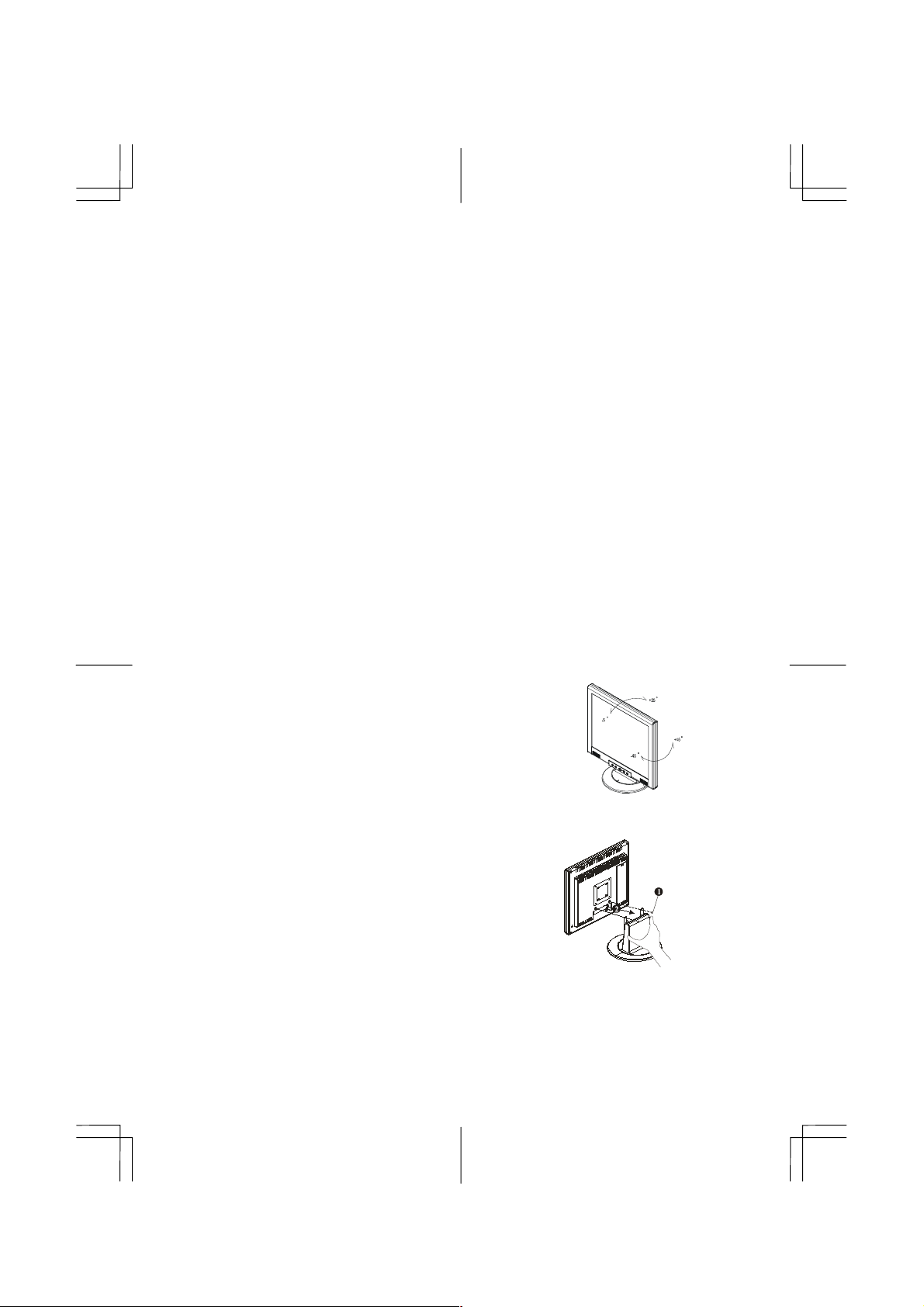
Instructions de Securité Importantes
Prière de lire avec soin les instructions qui suivent. Ce manuel devrait être conservé pour utilisation ultérieure.
1. Pour nettoyer l'écran du Moniteur LCD.
-- éteindre d'abord le moniteur et débrancher le câble d'alimentation.
-- Vaporiser la solution sur un chiffon.
-- Nettoyer doucement l'écran avec le chiffon légèrement humide.
2. Ne pas placer le Moniteur LCD près d'une fenêtre. Ne pas exposer le moniteur à la pluie, à l'eau, à l'humidité ou à la
lumière du soleil, car ceci peut sérieusement l'endommager.
3. Placer tous les câbles à l'arrière du moniteur.
4. Ne pas appliquer de pression sur l'écran LCD. Une pression excessive peut endommager l'écran de manière définitive.
5. Ne pas enlever le couvercle et essayer de réparer l'unité soi-même. Cela peut mener à une annulation de la garantie.
Toute réparation à ce moniteur ne peut être effectuée que par un technicien agréé.
6. Le Moniteur LCD doit être stocké dans un endroit avec une température ambiante entre -20° et 60°C (ou entre -4° et
140°F). Stocker le Moniteur LCD par des températures hors de cet intervalle peut l'endommager de manière définitive.
7. Si l'un des événements suivants survient, débrancher immédiatement le moniteur et appeler un technicien agréé:
* Le câble qui connecte le moniteur au PC est usé ou endommagé.
* Un liquide a coulé dans le Moniteur LCD ou le Moniteur a été exposé à la pluie.
* Le Moniteur LCD est tombé ou le châssis est endommagé.
8. Pour une utilization uniquement avec un circuit électriquey LINEARITY, LAD6019AB5 ou Li-shin, LSE9901B1260.
Chapitre 1 Installation
Déballage
Avant de déballer votre moniteur, préparez un espace de travail approprié pour votre Moniteur et votre ordinateur. Vous
aurez besoin d'une surface stable et propre près d'une prise murale. Assurez-vous également que le Moniteur LCD a un
espace suffisant autour de lui pour la circulation de l'air. Bien que le Moniteur LCD utilise très peu de courant, une
certaine ventilation est quand même nécessaire pour éviter que le Moniteur LCD ne devienne trop chaud.
Après avoir déballé le Moniteur LCD, assurez-vous que les articles suivants sont inclus dans le carton :
* Moniteur LCD * Câble de signal PC - moniteur 1,8 m
* Câble de DVI-D PC - moniteur 1,8 m * Adaptateur secteur
* Cordon d'alimentation 1,8m * Manuel d'utilisation
* Câble Audio de 1,5m avec prise stéréo
Si vous vous apercevez que l'un de ces articles manque ou semble endommagé, contactez immédiatement votre
revendeur.
Réglage de l'angle de vue
Le Moniteur LCD a été conçu de tel façon que l’utilisateur puisse avoir un
angle de vue confortable. Le réglage de l'angle peut être ajusté de
manière suivante: vers le haut ou le bas (-5° à +25°) et vers la droite ou la
gauche (-45° à +45°).
Schéma nº 1-1
Attention :Ne forcez pas le Moniteur LCD au-delà de ses limites maximales dans les quatre directions.En essayant
quand même, vous risquez d'abîmer le moniteur et son pied.
Séparer le Moniteur LCD de son Socle
Dévissez les vis de la colonne de support de la base pivotante et
baissez la seconde.
Schéma nº 1-2
10
Page 3
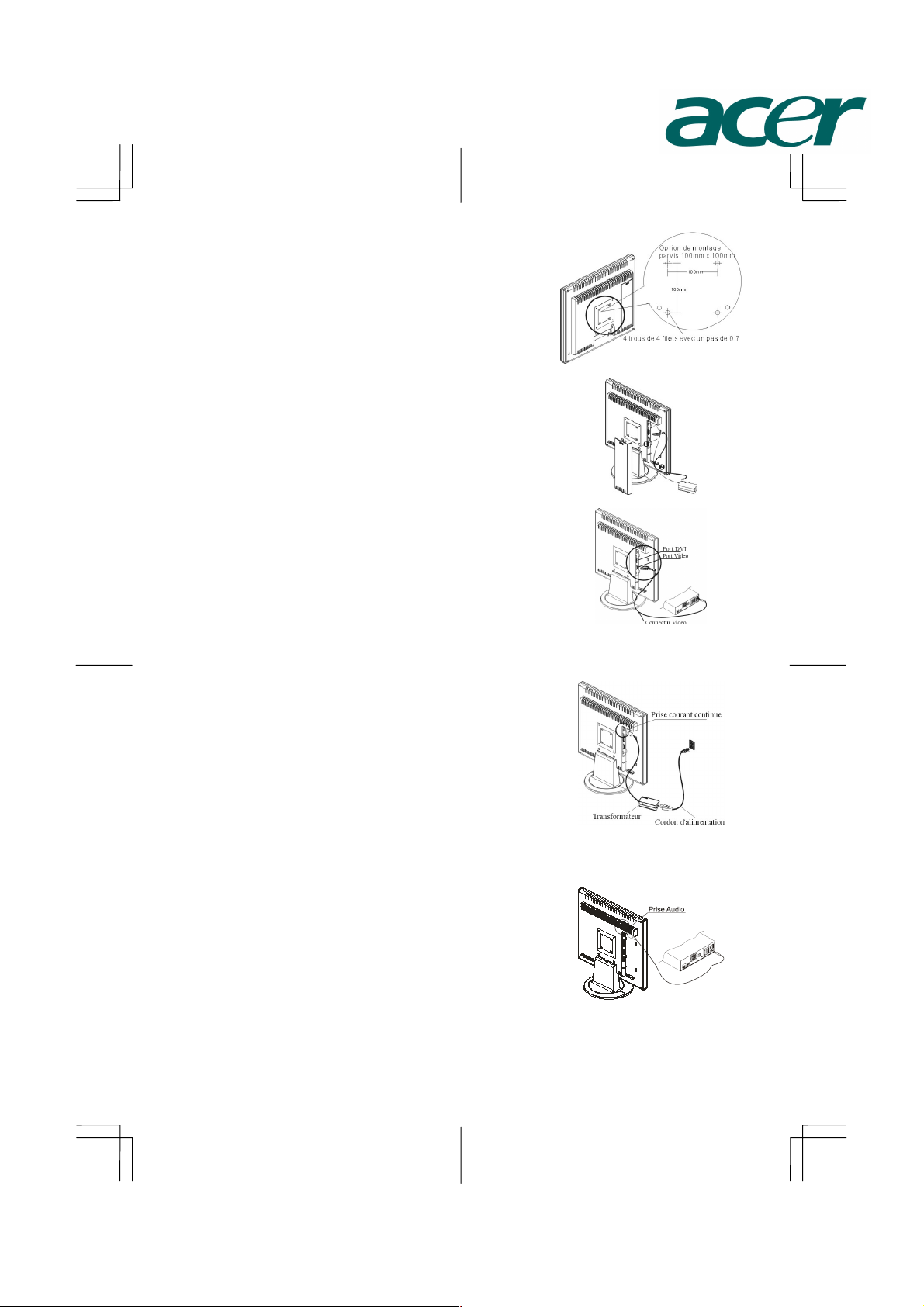
Interface pour applications Arm
A
vant d'installer le peripherique de montage, veuillez consulter le Schéma 1-2.
Ce moniteur LCD a quatre boulons de 4 mm avec un pas de vis de 0.7
intégrés à l'arrière ainsi que des trous d'accès de 5mm, comme illustré dans la
Schéma nº 1-3 Tout ceci est conforme au Standard de l'interface de montage
physique des moniteurs à écran plat VESA, tel que décrit dans les chapitres
2.1 et 2.1.3, version 1 en date du 13/11/97.
Installation des câbles
Suivez ces instructions pour installer les câbles.
1. Retirez le panneau arrière (voir 1) du moniteur (cf. Schéma nº 1-2, 1-4)
2. Placez le câble de signal, le câble d'alimentation et le câble audio dans les
rainures correspondantes.
Raccordement à l'ordinateur
1. Eteignez l'ordinateur et le Moniteur LCD.
2. Connectez une extrémité du câble de signal à la prise du Moniteur LCD.
(cf. Schéma nº 1-5)
3. Connectez l'autre extrémité du câble signal au port VGA du PC.
4. Assurez-vous que les deux connexions sont bien fixées
.
Schéma nº 1-3
Schéma nº 1-4
Attention :Cet appareil doit être connecté à un câble vidéo standard pourêtre en règle avec les règlements de la FCC.
Un câble avec noyau en ferrite est inclus avec le Moniteur LCD.
Cet appareil ne sera pas conforme aux règlements de la FCC si un câble avec noyaud en ferrite n'est pas utilisé.
Schéma nº 1-5
Branchement sur secteur
1. Reliez le câble d'alimentation au transformateur. (cf. Figure 1-6)
2. Branchez le connecteur CC de l'adaptateur CA à la prise d'alimentation CC
du moniteur.
3. Branchez le cordon d'alimentation.
Attention :Pour plus de protection, branchez un "protecteur de surtension" entre le transformateur et la prise murale
pour éviter que de soudaines variations de tension atteignent le Moniteur LCD. Les pics de surtension sont nanusifs pour
votre moniteur.
Schéma nº 1-6
Relier l'audio
1. Branchez le câble audio à la ligne de sortie "LINE OUT" de la carte audio
de votre ordinateur ou au lecteur de CD-ROM.
2. Branchez l'autre bout du câble audio à la ligne d'entrée "LINE IN" de votre
moniteur LCD.
Schéma nº 1- 7
11
Page 4

Installation du Moniteur LCD
1. Mettez l’interrupteur d’alimentation mécanique du moniteur LCD, situé au dos
du moniteur, sur la position marche. (Voir Fig. 1-8)
2. Appuyez sur l’interrupteur électronique d’alimentation du Moniteur LCD, situé
sur l’encadrement du moniteur.
Schéma nº 1-8
Système de gestion de l'alimentation
Ce Moniteur LCD est conforme au projet de gestion de l'alimentation VESA DPMS (version 1.00). Le projet VESA
DPMS fournit quatre modes d'économie d'énergie grâce à la détection des signaux de synchronisation horizontale ou
verticale. Reportez-vous à la section Gestion de l'alimentation des Spécifications au Chapitre 3.
Quand le Moniteur LCD est en mode d'économie d'énergie ou s'il détecte une fréquence incorrecte, l'écran du Moniteur
devient blanc et la diode indicatrice d'alimentation deviendra orange.
Chapitre 2 Contrôles d'affichage
Contrôles utilisateur
Une description de chacun des indicateurs et boutons de contrôle des fonctions du Moniteur LCD est donnée ci-dessous
:
Haut-parleurs stéréo Sortie audio stéréo du PC.
1
Contrôl du volume du haut-parleur
2
Interrupteur d’Alimentation
3
électronique
Indicateur d'alimentation continue
4
Boutons de sélection des fonctions
5
Boutons de contrôle des réglages
6
Prise pour écouteurs externes
7
Augmenter le volume — Tournez le bouton dans le sens des aiguilles
d'une montre.
Diminuer le volume — Tournez le bouton dans le sens inverse des
aiguilles d'une montre.
Appuyez sur l’interrupteur d’alimentation pour Allumer/Eteindre le
moniteur.
L'indicateur LED s'allume vert — Le moniteur est allumé.
L'indicateur LED s'allume d'une couleur foncée — Le moniteur est éteint.
L'indicateur LED s'allume jaune — le moniteur LCD est en mode
“contrôle d'énergie".
Appuyez sur le bouton de contrôle gauche ou droite pour sélectionner le
menu OSD (Affichage à l'écran).
Appuyez sur le bouton gauche pour diminuer le réglage OSD et appuyez
sur le bouton droit pour augmenter le réglage OSD.
Les hauts-parleurs du moniteur seront désactivé lors de l'utilisation
d'écouteurs ou de haut-parleurs externes.
Ajuster l'affichage du moniteur
Schéma nº 2-1
Le moniteur a quatre touches de fonction pour faire une sélection entre les fonctions montrées dans le menu OSD. En
utilisant l'OSD, l’ajustement et la sélection des paramètres de l'affichage deviennet simpies et rapides.
Le menu de fonction OSD
Pour accéder le menu principal de l'OSD, appuyez simplement sur
une des touches de selection de fonction, et le menu s'affichera
comme montré ci-contre:
Continuer à appuyer sur les boutons de réglage pour parcourir les
différents éléments du menu.
Attention : La version de firmware peut être mise à jour, tandis que le numéro de version montré dans tous les menus
OSD sera toujours le même que dans Ver. 1.00.
Schéma nº 2-2
Description des fonctions
Icon Function Function Description
12
Page 5

Luminosite
Contraste Cette fonction augmente ou réduit la difference entre les couleurs sombres et claires.
Position hor.
Position vert. Cette fonction fait bouger toute l’image vers le haut ou le bas.
Nettet
Transparence OSD
Phase
Horloge
Température Couleurs
Position Hori. de I’OSD Cette fonction règle la position horizontale du menu OSD.
Position Veri. De I’OSD Cette fonction règle la position verticale du menu OSD.
Texte Graphique
Rappel Cette fonction restaure les paramètres aux valeurs préréglées en usine.
Langue
Selection Auto et
Entree
Sortie Enregistre la valeur du paramètre et ferme le menu OSD.
Cette fonction augmente ou réduit la brillance de l’image.
Cette fonction fait bouger toute l’image vers la gauche ou la droite.
Règle la netteté de l'image. Il y a 5 choix disponibles. Un effet moins net est approprié pour
des images, un effet plus net est approprié pour des textes.
Cette fonction règle la transparence du menu OSD. Vous pouvez ajuster la transparence de
0% jusqu'à 100%. Il y a 11 gradations disponibles.
Un total de 256 échelles (0 à 255) est disponible pour ajuster le focus et la clareté de
l’affichage.
Cette fonction offre un système de suivi pour obtenir une meilleure stabilité et clarté. Il y a
101 gradations (de -50 jusqu'à +50) disponibles dans le mode actuel.
L'intervalle de réglage peut varier entre differents modes.
Cette fonction enregistre le nombre dévié de la période d’horloge entre le timing d’entrée et
le timing supporté. La valeur d’horloge peut ne pas être ”0” après l’Auto-Ajustement lorsque
le timing d’entrée est différent du timing supporté.
Appuyez sur cette touche ( ) pour sélectionner une température de couleur différente.
Referez-vous au diagramme ci-dessous pour la fonction et la description.
Parce que les fréquences horizontales et les fréquences verticales de 640 x 400 ; 70Hz et
720 x 400 ; 70Hz sont les mêmes, vous devez utiliser cette fonction pour choisir 640 x 400
(mode graphique) ou 720 x 400 (mode texte).
Règle le langage du menu OSD. Vous pouvez choisir entre cinq langues différentes: Anglais
/ Allemand / Français / Espagnol / Italien. Appuyez sur les touches de commande de réglage
pour choisir la langue.
Appuyez sur le bouton ”
Automatique, Utiliser l’Entrée Analogique ou Utiliser l’Entrée Numérique.
La fonction de Réglage Automatique vous permet d’ajuster la taille de l’affichage, l’horloge et
la phase pour obtenir les meilleurs paramètres de visualisation. Ce processus prendra 3 ~ 5
secondes à se réaliser.
Attention Après le Réglage Automatique, il se peut que l’affichage affiche une mauvaise
position ou une mauvaise taille, s’il a reçu un modèle ne possédant pas de bordure d’écran.
Vous pouvez sélectionner une vidéo à Entrée Analogique ou Numérique quand l’entrée VGA
ou/et entrée DVI est/sont disponible(s).
( ) ” pour activer la fonction sélectionnée, Réglage
Icónes Fonctions Description
9300
7500
6500
Usager
Températures de couleur au coordonnée CIE
9300K
Températures de couleur au coordonnée CIE
7500K
Températures de couleur au coordonnée CIE
6500K
Vous pouvez choisir entre trois couleurs (rouge,
vert et bleu) sur le menu OSD.
Règle la temperature de couleur au coordonnée CIE à
9300K
Règle la temperature de couleur au coordonnée CIE à
7500K
Règle la temperature de couleur au coordonnée CIE à
6500K
Régle à la température de couleur CIE, définie par
l'utilisateur.
13
Page 6

Chapitre 3 Information Technique
Spécifications
Paneau LCD Fujitsu
Taille 19.0" (48.0 cm)
Type d'affichage Matrix Active couleur TFT LCD
Résolution 1280 x 1024
Pas d'affichage 1280 x (RGB) x 1024
Surface d’affichage (mm) 376.32 x 301.056 (H x V)
Nombre de Couleurs 16.7M
Luminosité 250 cd/m
Contraste 500 : 1 (typique)
Temps de réponse Ta=25°C Tr=15ms Tf=10ms
Voltage de la Lampe 700 Vrms (typique)
Courant de la Lampe 7.0 mA rms. (typique)
Angle de vue Vertical: - 85° ~ + 85°
Angle de vue Horizontal: - 85° ~ + 85°
Vidéo
Signal d'entrée RVB analogique 0.7. Vp-p Digital TMDS
Impédance d'entrée 75 ohm ±2%
Polarité Positive
Amplitude 0 - 0.7 +/- 0.05 Vp TMDS
Modes multiples supportés Fréquence horizontale : 24 ~ 80 kHz 24~80 kHz
Contrôle
Interrupteur d’Alimentation (types mécanique
et électronique)
OSD
Luminosité Numérique
Contraste Numérique
Position horizontale Numérique
Position verticale Numérique
Phase Numérique
Horloge Numérique
Réglage du mode d'affichage Utilise une EEPROM pour enregistrer les réglages en mémoire
Format de l'OSD 20 caractères × 9 rangées
Gestion de l'alimentation
Mode Power Consumption* AC Input Couleur du Voyant
Allumé 56W maximun 240 Alternant Vert
Eteint 4W maximun 240 Alternant Jaune
Interrupteur Electronique
Désactivé
Déconnecté 4W maximun 240 Alternant
Interrupteur mécanique sur
Arrêt
** Conformitée aux exigences du projet VESA DPMS est mesuré du côté alimentation secteur du transformateur
4W maximun 240 Alternant Eteint
1W maximun
2W maximun
Synchronisation de l'entrée Analog Digital
Signal Synchronisation horizontale
Polarité Positive et négative
Plug & Play
2
(typique)
Fréquence verticale : 56 ~ 75 Hz 56~75 Hz
Interupteur Morche/ Arrêt avec voyant lumineux.
jaune: Suspendu; Attente; eteint,
Eteint : Eteint, DC Power OFF
120 Alternant
240 Alternant
et verticale séparée compatible TTL.
Supporte les fonctions VESA DDC1 et DDC2B
Eteint
TMDS
14
Page 7

Connexions externes
Alimentation Entrée (DC input) +12 VDC / 5A min.du transformateur
Câble vidéo
1.8 m avec connecteur VGA D-Sub
1.8 m avec connecteur DVI-D
Câble audio Audio Cable 1.5 m avec prise stéréo
Environnement
En fonctionnement
Temperature 5°C à 40°C /41°F à 104°F
Humidité Relative 20 à 80%
Stockage ou transport
Temperature -20°C à 60°C/-4°F à 140°F
Humidité Relative 5% à 85%
Alimentation (Transformateur alternatif)
Tension d'alimentation
Courant d'alimentation
Monophasé, 100~240 V alternatif, 50/60 Hz
1.5 A maximum
Dimensions et poids
Dimensions
Poids Net
Poids Brut
433(W) x 447(H) x 235(D) mm
6.5 kg
9.0 kg
Affectation des broches
6
Signale
Broche Description Broche Description Broche Description
1
5
11
15
10
1
2
3
4
5
Rouge
Vert
Bleu
masse numerique
masse numerique
6
7
8
9
10
Branchement à Chaud
Rtn Rouge
Rtn Vert
Rtn Bleu
+5V
Détection de
11
12
13
14
15
NC
SDA
Hsync
Vsync
SCL
Pour connecteur DVI-D Numérique
Signale Signale Signale
Broche Description Broche Description Broche Description
1 RX2- 10 RX1+ 19 Blindé pour Canal 0 TMDS
2RX2+11Blindé pour Canal 1 TMDS 20 NC
3 Blindé pour Canal 2 TMDS 12 NC 21 NC
4NC13 NC 22
5 NC 14 +5V 23 RXC+
6SCL15
7 SDA 16 HPD C5 Terre
8 NC 17 RX0- C6 Terre
9 RX1- 18 RX0+ 19 Blindé pour Canal 0 TMDS
Détection de Branchement à
Chaud
15
Blindé pour horloge de Canal
TMDS
24 RXC-
Page 8

Table des fréquences standard
Si la synchronisation sélectionnée ne se trouve pas dans le tableau ci-dessous, le moniteur LCD utilisera la synchronisation la
plus appropriée.
Resolution Freq. H. (KHz)
640 x 350 31.469 70.087 25.175 +/- VGA-350
640 x 400 24.830 56.420 21.050 -/- NEC PC9801
640 x 400 31.469 70.087 25.175 -/+ VGA-400-GRAPH
640 x 400 31.50 70.15 25.197 -/- NEC PC9821
640 x 480 31.469 59.940 25.175 -/- VGA-480
640 x 480 35.00 66.67 30.24 -/- APPLE MAC-480
640 x 480 37.861 72.809 31.500 -/- VESA - 480 - 72Hz
640 x 480 37.500 75.000 31.500 -/- VESA - 480 - 75Hz
720 x 400 31.469 70.087 28.322 -/+ VESA-400-TEXT
800 x 600 35.156 56.250 36.000 +/+ SVGA
800 x 600 37.879 60.317 40.000 +/+ VESA-600-60 Hz
800 x 600 48.077 72.188 50.000 +/+ VESA-600-72 Hz
800 x 600 46.875 75.000 49.500 +/+ VESA-600-75 Hz
832 x 624 49.725 74.55 57.2832 -/- APPLE MAC-800
1024 x 768 48.363 60.004 65.000 -/- XGA
1024 x 768 53.964 66.132 71.664 +/+ COMPAQ-XGA
1024 x 768 56.476 70.069 75.000 -/- VESA-768-70 Hz
1024 x 768 60.023 75.029 78.750 +/+ VESA-768-75 Hz
1024 x 768 60.04 75.02 80.00 -/- APPLE MAC-768
1280 x 1024 63.981 60.020 108 +/+ SXGA
1280 x 1024 79.976 75.025 135 +/+ SXGA
Note: 1. Si la résolution d'entrée n'est pas 1280x1024, l'image sera agrandie jusqu'à 1280x 1024 points avec le moteur d'échelle
PW164. Après l'agrandissement du mode 640x350, 640x400, 640x480, 720x400, 832x624, 800x600, 1024x768, le texte peut sembler
moins net et le graphique peut sembler moins proportionnel.
2. Le mode 640x400 56Hz, 1024x768 66Hz, 1280x1024 75Hz ne peut pas être supporté avec l’Entrée Numérique (TMDS).
Freq. V.
(Hz)
Freq. Pixel
(MHz)
H/V Sync.
Polarity
Mode
Dépannage
Ce Moniteur LCD a été préréglé en usine avec des fréquences standards VGA. Etant données les différences de fréquences entre les
différentes cartes VGA sur le marché, l'utilisateur peut parfois rencontrer un affichage instable ou peu clair quand un nouveau mode
d'affichage ou une nouvelle carte VGA sont choisis.
Attention: Ce Moniteur LCD supporte différents modes VGA.
Consultez le chapitre 3 pour une liste des modes supportés par ce Moniteur LCD.
PROBLEME L’affichage n’est pas net ou est instable
1. Mettez l'ordinateur en fonction "Arrêt de Windows".
2. Contrôlez l'écran pour voir s'il n'y a pas de lignes verticales foncées. Si vous voyez des lignes verticales foncées sur l'écran,
utilisez la fonction "Clock" (qui se trouve dans le menu OSD) et ajustez (en augmentant ou diminuant) jusqu'à ce que les lignes
disparaissent.
3. Utilisez maintenant la fonction "Phase" (qui se trouve dans le menu OSD) et ajustez l’écran du moniteur jusqu'à ce que vous ayez
un affichage net.
4. Cliquez sur "Non" dans l'état "Arrêt de Windows" et retournez à l'environnement normal de l'ordinateur.
PROBLEME S'il n'y a pas d'affichage sur l'écran LCD
1. S'il n'y a pas d'affichage sur l'écran LCD, effectuez les réglages suivants:
2. Assurez-vous que l'indicateur d'alimentation du moniteur LCD est allumé, que tous les connexions sont bien branchées et que le
système marche avec la synchronisation correcte. Referez-vous au Chapitre 3 pour plus d'information à propos de la
synchronisation.
3. Eteignez le moniteur LCD et allumez le de nouveau. Appuyez une fois sur la touche de sélection de commande droite et ensuite
appuyez plusieurs fois sur la touche de commande de réglage gauche ou celle de droite. S'il n'y a toujours pas d'affichage,
appuyez plusieurs fois sur la touche de commande de réglage gauche.
4. S'il n'y a toujours pas d'affichage sur l'écran, essayez de brancher votre PC à un autre moniteur CRT externe. Si votre crdinateur
marche correctement avec ce moniteur CRT, mais pas avec le moniteur LCD, et l'indicateur LED d'alimentation du moniteur LCD
clignote, la synchronisation de sortie de la carte VGA de votre ordinateur peut ne pas correspondre aux caractéristiques de votre
moniteur. Dans ce cas changez le mode de synchronisation (voir tableau) ou replacez la carte VGA et répétez les étapes 1 et
2.Make sure the power indicator on the LCD Monitor is ON, all connections are secured, and the system is running on the correct
timing. Refer to Chapter 3 for information on timing.
PROBLEME Il n’y a pas d’affichage sur l’écran LCD Monitor
Si vous choisissez une synchronisation de sortie qui est hors de la catégorie du moniteur LCD (Horizontal : 24 ~ 80 KHz et vertical:56
~ 75 Hz), l'OSD affichera le message "Input Signal Out of Range". Dans ce cas vous devez choisir un mode qui est supporté par le
moniteur LCD.
Si le moniteur ne reçoit pas de signal d'entrée ou reçoit le signal DPMS (signal d'économie d'énergie) de l'ordinateur, le moniteur
affichera d'abord le message "No Input Signal" et ensuite s'éteindra.
Si le câble de signal n'est pas (correctement) branché au moniteur, le moniteur affichera d'abord le message "Check Video Cable" et
ensuite s'éteindra.
16
